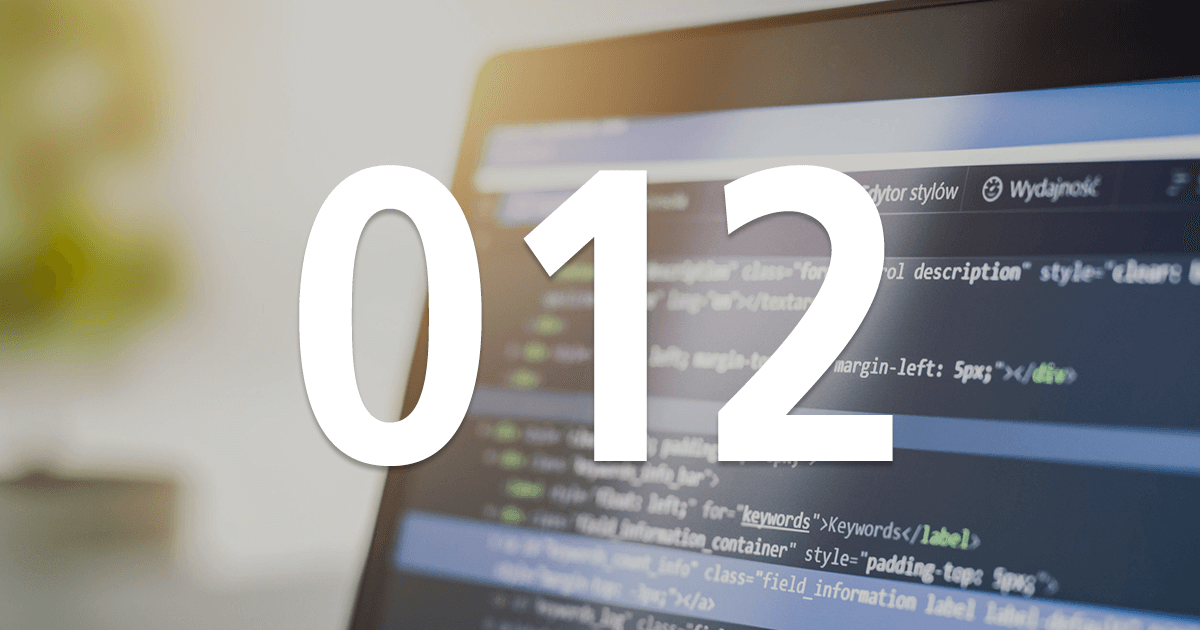012 Googleアナリティクスの導入
トラッキングコードをサイト内の全ページに挿入する
アカウント開設後に表示されるトラッキングコードは、「JavaScript」というプログラミング言語で記述された10行程度の文字列で、「タグ」とも呼ばれます。このタグを解析対象となるサイトの全ページに挿入することで、Googleアナリティクスの導入が完了します。
グローバルサイトタグ(gtag.js)のトラッキングコード
2:「UA-」から始まる部分がトラッキングコード。「ウェブプロパティID」とも呼ばれる。 8:Googleアナリティクスの各種設定を行う最重要な行。ページビューの送信もこの行が担っている。
上記のタグはGoogleアナリティクスの「グローバルサイトタグ」、通称「gtag.js」と呼ばれ、2017年8月にベータ版として登場しました。2017年10月に正式バージョンとなり、挿入場所はHTMLソースの<head>タグ(head要素の開始タグ)の直後が推奨されています。
ただ、Googleアナリティクスの導入にあたっては、Googleタグマネージャ経由でのトラッキングコードの挿入が、ほぼデファクトスタンダードといっていいほどに主流になっています。詳しくはワザ014で述べますが、GoogleタグマネージャにはWeb解析におけるデータの取得を容易にできるなど、いくつものメリットがあります。
一方で、gtag.jsはGoogleタグマネージャ経由での利用が推奨されていないこともあり、普及が進んでいないイメージがあります。gtag.jsでなければ取得できないデータもないため、あえて積極的に利用する理由が見当たりません。
よって、もっとも推奨されるGoogleアナリティクスの導入方法は、Googleタグマネージャ経由で従来の「ユニバーサルタグ」、通称「analytics.js」をサイト内の全ページに挿入することだと筆者は考えます。具体的な方法はワザ015以降を参照してください。
また、本書はGoogleアナリティクスをこれから導入する方だけでなく、すでに導入済みの方も対象としていますが、後者の方は、analytics.jsを利用しているケースが大半だと思います。本書での解説も、Googleタグマネージャ経由でGoogleアナリティクスを導入している、またはanalytics.jsのタグをHTMLソースに直接挿入していることを前提とします。
analytics.jsのタグを直接挿入する場合、公式ヘルプからタグを取得して、以下のようにトラッキングIDを書き換えて利用します。挿入場所はHTMLソースのタグ(head要素の終了タグ)の直前が推奨されています。
ユニバーサルタグ(analytics.js)のトラッキングコード
7:「UA-」から始まる部分がトラッキングID。自社サイトのプロパティのものに書き換える。 8:sendコマンド。タグが挿入されたページのページビューをGoogleアナリティクスに送信する。
なお、トラッキングコードはページのHTMLソースにそのまま貼り付けてもいいですが、外部ファイルとして1つのファイルにまとめ、HTMLにはそのファイルを読み込むためのJavaScriptを記述する、という挿入方法も有効です。トラッキングコードを変更する必要が生じたときでも、1つのファイルを修正するだけで全ページへの対応が可能になります。方法は以下の通りです。
- トラッキングコードをテキストエディターの新規書類にコピーする
- トラッキングコードから<script>タグと</script>タグを削除する
- 拡張子は「.js」、エンコード方式はサイトのHTMLファイルと同じにして保存する
- Webサーバーの適当なディレクトリに3のファイルをアップロードする
- 全ページのHTMLソースコードの<head>〜</head>タグ内に以下の1行を記述する
![]()
ここでは直接挿入する方法を解説しましたが、新規に導入するなら「Googleタグマネージャ」の利用をおすすめします。ワザ014も参照してください。
本コンテンツは、インプレスの書籍『できる逆引き Googleアナリティクス 増補改訂2版 Web解析の現場で使える実践ワザ 260』を、著者の許諾のもとに無料公開したものです。記事一覧(目次)や「まえがき」は以下のリンクからご覧ください。
- 本書発行時点(2017年11月)の情報に基づいています。
- 本書は2色刷のため、画面はモノクロになります。